iPhoneでiOS14.2もしくはiOS14.2.1アップデート適用後、Apple社製ワイヤレスイヤホン「AirPods」や「AirPods Pro」で音が途切れる、接続できない、繋がらなくなった等の問題が報告されています。
目次
iOS14.2でAirPodsやAirPods Proの音声が途切れる、繋がらない
iOS14.2アップデートを適用した一部のiPhoneで、Apple社製のワイヤレスイヤホン「AirPods」や「AirPods Pro」で音声が途切れる、接続できなくなった等の問題が国内外で報告されています。
6sのときから頻繁に起こってたアプリの切り替え時にAirpodsの音が途切れるって不具合が7でも発生してるからAirpods側の問題かiOS14.2の問題か
俺はAirpodsを買ってすぐの時はもちろん14.0の時も起こってなかった気がするからiOSのせいだと思ってる— ぷりめな (@Purimena1022) November 27, 2020
iOS14.2はAirPods Proとの接続というか音楽の再生が切れ易いなぁ。
イヤホンからノイズキャンセルの
オンオフすればだいたい治るからいいけど、13の頃はこんな事なかったし、はやく治して欲しい。— Afina (@Afina2001) November 30, 2020
I CANT CONNECT MY AIRPODS AFTER I DOWNLOADED IOS 14.2 😡😡😡😡😡 @Apple
— drew💫 (@drxw___) November 24, 2020
Anybody else having annoying issues with AirPods connecting via BT but not being offered as audio device? I frequently run into this and it only stops after a reboot. Disconnecting and reconnecting (Settings > Bluetooth) doesn’t help. iPhone 12 Pro Max on iOS 14.2.1. cc: @Gernot
— Ralf Rottmann (@ralf) December 7, 2020
AirPods/AirPods Proが接続できない、途切れる時の確認
次にAirPods/AirPods Proが接続できない、途切れる等の問題が生じた時の一般的な対処法を解説しますが、問題を報告するユーザーの中には「リセットを試しても改善しない」といった声もあることから、問題の対処にはiOSアップデートによる対応が必要な可能性があります。
- iPhoneを再起動する
- コントロールセンターを開きBluetoothがオンであることを確認する
- コントロールセンターでオーディオカード(音楽プレイヤー)の右上にある再生機器ボタンをタップし、AirPods/AirPods Proが選択されていることを確認する
- AirPodsのバッテリー残量(両耳)が十分に充電されていることを確認する(バッテリーウィジェット、もしくはAirPods収納時に充電状況が表示されます)
もし「2」で候補にAirPpods/AirPods Proが表示されない場合は、以下の手順でAirPods/AirPods Proの再設定を行ってください。
- AirPods/AirPods Proをケースに収納して蓋を閉じる
- 蓋を閉じてから15秒程度待った後に蓋を開ける
- ケースの設定ボタンを約10秒長押し
- ケースのステータスランプが白く点滅したらiPhoneに近づける
- 設定手順等の案内が画面に表示されます
AirPods/AirPods Proをリセット、初期化する
Bluetoothの設定やバッテリー残量を確認しても問題無いにも関わらず、AirPods/AirPods Proが繋がらない、音声が途切れる等の問題が頻発する場合は次の手順でリセット、再設定を試してください。
- AirPods/AirPods Proをケースに収納して蓋を閉じる
- 蓋を閉じてから30秒程度待った後に蓋を開ける
- 設定→Bluetoothの順に進み、AirPods/AirPods Pro横にいボタンをタップ
- このデバイスの登録を解除してペアリングを解除する
- AirPods/AirPods Proケースの蓋が開いた状態のまま、ステータスランプが橙色に点滅するまでリセットボタンを長押し
- ケースをiPhoneに近づけて再設定する

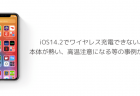

コメントを投稿する(承認後に反映)